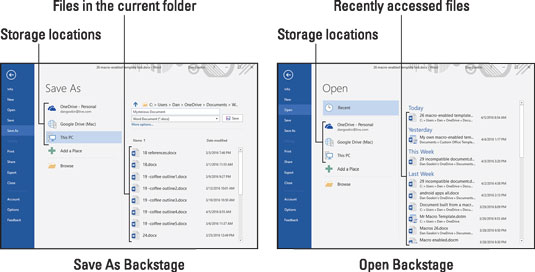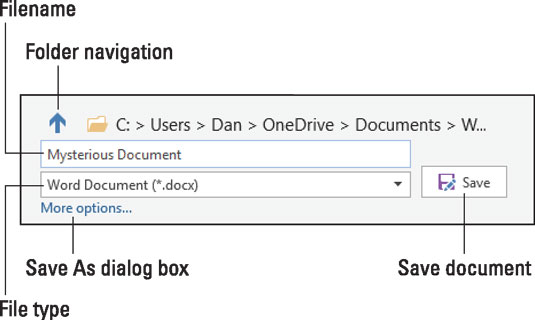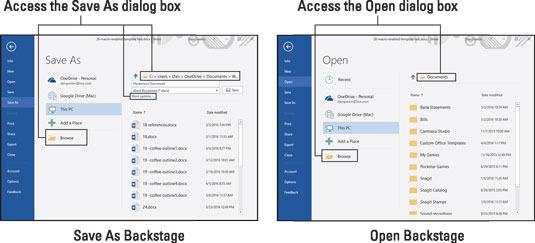A Microsoft bevezette a Backstage-et a Word 2013-ban, és továbbra is elérhető a Word 2016-ban. Felváltotta a hagyományos Mentés másként és Megnyitás párbeszédpaneleket, és egy teljes ablakos képernyőre cserélte őket, hogy kibővítsék a felhőalapú tárolásra jellemző funkciókat. A változás némi összhangot biztosított a Mentés másként és Megnyitás parancsok, valamint a Nyomtatás és az Új parancsok között is.
- A régi Mentés másként és Megnyitás párbeszédpanelek továbbra is rendelkezésre állnak, amikor szüksége van rájuk, ezért jó, ha van választási lehetősége.
- A felhőalapú tárolás egy másik kifejezés az internetes vagy online tárolásra. A számítógép helyi tárolójába integrálva van.
- A Mentés másként és Megnyitás párbeszédpanelekkel ellentétben a régi Nyomtatás párbeszédpanel nem hívható meg.
A Backstage használata
Mind a Mentés másként, mind a Megnyitás parancsok esetén a Backstage gyors hozzáférést biztosít a legutóbb megnyitott fájlokhoz, mappákhoz és tárolóhelyekhez. Az ábra mindkét képernyőt szemlélteti.
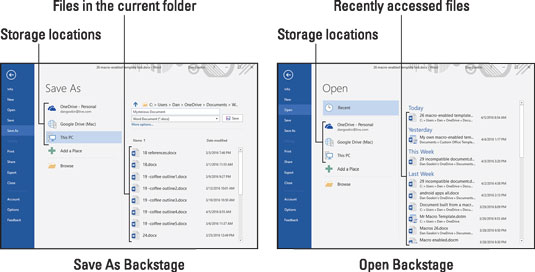
A kulisszák mögött.
A képernyő bal oldalán megjelenik a tárolási helyek és lehetőségek listája. Ezek a helyek közé tartozik a Microsoft OneDrive felhőtárhelye, valamint a This PC, amely helyi fájlokat képvisel (a számítógépén tárolva). További tárolóhelyek is megjelenhetnek, például a Google Drive, az ábrán látható módon.
A Tallózás gomb megidézi a régi Mentés másként és Megnyitás párbeszédpaneleket.
A Backstage jobb oldalán megjelenik a fájlok listája. A Mentés másként Backstage-ben felsorolt fájlok a kiválasztott tárolóhely aktuális mappájában találhatók. Az Open Backstage-ben felsorolt fájlok a közelmúltban elért fájlok. Egy legutóbbi fájl gyors megnyitásához kattintson rá a listában.
A Mentés másként képernyőn lehetőség nyílik az aktuális dokumentum mentésére. A képernyő megfelelő része itt látható. A megjelenített funkciók megegyeznek a hagyományos Mentés másként párbeszédpanelben szereplő társaikkal.
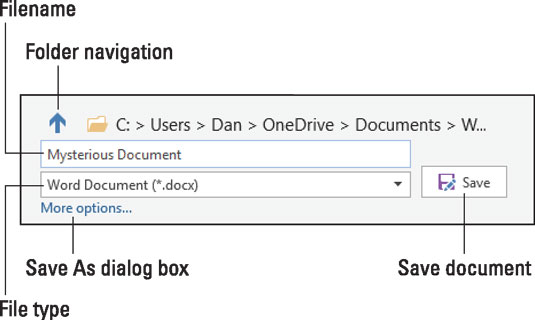
Lehetőségek a fájl mentésére.
A gyors mentéshez beírhatja a fájlnevet, opcionálisan beállíthatja a dokumentum (fájl) típusát, majd kattintson a Mentés gombra. A További opciók hivatkozás egyszerűen átadja a Backstage-et a praktikusabb Mentés másként párbeszédpanelnek.
- A Megnyitás képernyő eléréséhez szükséges billentyűparancs a Ctrl+O.
- A Mentés másként képernyő eléréséhez nyomja le a Ctrl+S billentyűkombinációt, bár ez a gyorsbillentyű csak a nem mentett dokumentumokon működik. Ha egy dokumentumot más néven, új helyre vagy új fájltípussal kell mentenie, nyissa meg a Mentés másként képernyőt a Fájl lapról.
- A Print-parancs billentyűparancsa a Ctrl+P, amely a Fájl lap Nyomtatás képernyőjét hívja meg.
- A Ctrl+W billentyűparancs bezár egy dokumentumablakot, amely a Fájl lap Bezárás parancsának megfelelője.
Fájl eltávolítása az Open Backstage-ből
A Megnyitás képernyő felsorolja a legutóbb elért fájlokat. Előfordulhat, hogy a felsorolt fájlok némelyike érvénytelen, eltávolítva a tárolási helyükről, átnevezve vagy mi van veled. Amikor ez megtörténik, a Word nem távolítja el a fájlneveket a listáról. Továbbá előfordulhat, hogy egyszerűen ki akarja üríteni azt a fájlt, amelyet nem szeretne a listában rejtőzni. Ehhez kövesse az alábbi lépéseket:
Nyomja meg a Ctrl+O billentyűkombinációt a Megnyitás képernyő eléréséhez.
Rá is kattinthat a Fájl fülre, majd a képernyő bal oldalán válassza a Megnyitás lehetőséget.
Kattintson a jobb gombbal a sértő fájlra.
Válassza az Eltávolítás a listából parancsot.
És elment!
Ha ismét hozzáfér a fájlhoz, az ismét megjelenik a listában. Ha igen, ismételje meg a lépéseket.
Egy dokumentum eltávolítása a legutóbbi fájlok listájáról nem törli a fájlt.
Tárolóhely hozzáadása a Backstage-hez
A Backstage Mentés másként és Megnyitás képernyőjén is található egy csábító, Hely hozzáadása feliratú gomb. Feltételezheti, hogy ez a gomb új tárolóhelyet ad hozzá, például a Dropboxot vagy esetleg egy kedvenc hálózati meghajtót. Ez azonban pontatlan feltételezés; A szó nem olyan okos, mint te.

A Hely hozzáadása gomb csak két tárhely hozzáadására korlátozódik: a Microsoft OneDrive felhőtárhelye és egy Office 365 SharePoint mappa. Érdekes módon mindkét helyet a Microsoft irányítja. Ezenkívül a két elem jobban kapcsolódik az együttműködéshez, mint az online tárolási erőforrásokhoz való kapcsolódás egyéb lehetőségéhez.
A hagyományos párbeszédpanelek megidézése
Ha nagyon hiányzik a régi Mentés másként és Megnyitás párbeszédpanelek, gyorsan előhívhatja őket a Backstage-ből. Az ábra szemlélteti azokat a helyeket, ahol a Backstage-ben kattintással megidézheti a hagyományos párbeszédpaneleket.
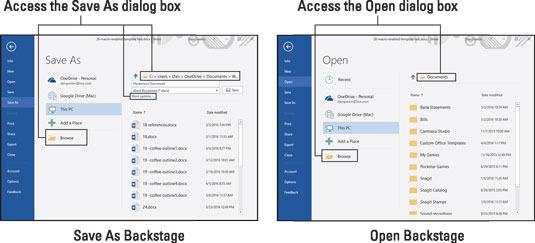
A régi párbeszédpanel Mentés másként és A dobozok megnyitása.
A Mentés másként párbeszédpanel eléréséhez kattintson a Tallózás gombra, a További beállítások hivatkozásra vagy a fájlnév szövegmező feletti mappa elérési útjára, a bal oldalon látható módon.
A Megnyitás párbeszédpanel eléréséhez kattintson a Tallózás gombra vagy a mappa elérési útjára, a jobb oldalon látható módon.
A párbeszédpanelek közvetlenül is elérhetők, ha letiltja a Backstage-et.
A Backstage letiltása
Ha elege van a Backstage-ből, vagy úgy találja, hogy elég gyakran a régi Mentés másként vagy Megnyitás párbeszédpanelekbe kerül, kövesse az alábbi lépéseket a kulisszák megkerüléséhez:
Kattintson a Fájl fülre.
Válassza a Beállítások lehetőséget.
Megjelenik a Word beállításai párbeszédpanel.
A párbeszédpanel bal oldalán található listából válassza a Mentés lehetőséget.
A párbeszédpanel jobb oldalán megjelennek a dokumentumok mentésére vonatkozó lehetőségek.
Jelölje be a Ne jelenjen meg a backstage fájlok megnyitásakor vagy mentésekor opció mellett.
Ez a harmadik jelölőnégyzet felülről.
Kattintson az OK gombra.
Ezek a lépések a Ctrl+S és a Ctrl+O billentyűparancsokat érintik. A Backstage továbbra is elérhető a Fájl lapról: Válassza a Mentés másként vagy a Megnyitás lehetőséget.
- A Backstage továbbra is megjelenik, ha megnyomja a Ctrl+P billentyűket a nyomtatáshoz. Ne keresse a régi Nyomtatás párbeszédpanelt; ki lett törölve a Wordből.
- A Mentés másként párbeszédpanel akkor is megjelenik, ha megpróbál bezárni egy nem mentett dokumentumot, és a Mentés gombra kattint.